1. 安装VMWare虚拟机
Vmware下载地址
点击安装,并一直选择下一步即可。
2. 下载Linux ubuntu
下载地址:ubuntu-16.04-desktop-amd64.iso
http://www.ubuntu.com/download/desktop
3. 通过Vmware安装ubuntu
打开Vmware
点击创建新虚拟机
选中已经下载好的iso文件,并选择下一步
设置用户信息
命名虚拟机
指定磁盘容量:
完成
4. 安装过程中出现的问题
http://blog.csdn.net/u010694764/article/details/53886061
https://jingyan.baidu.com/article/fc07f98976710e12ffe519de.html








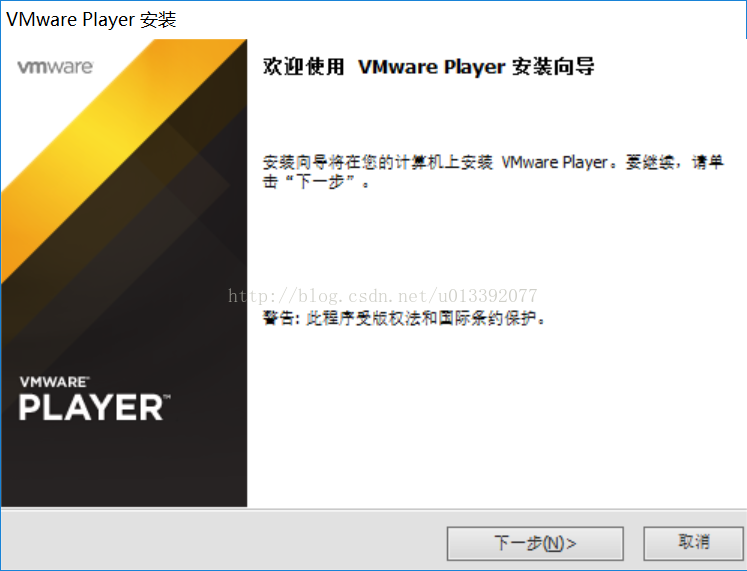
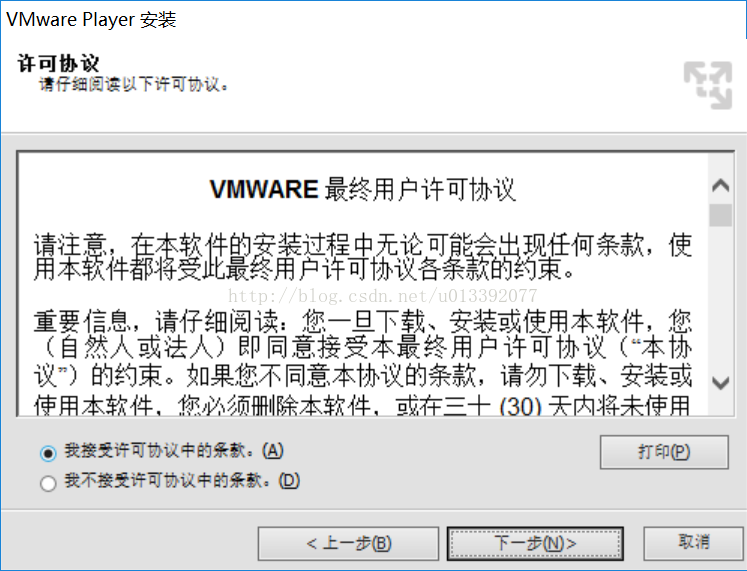
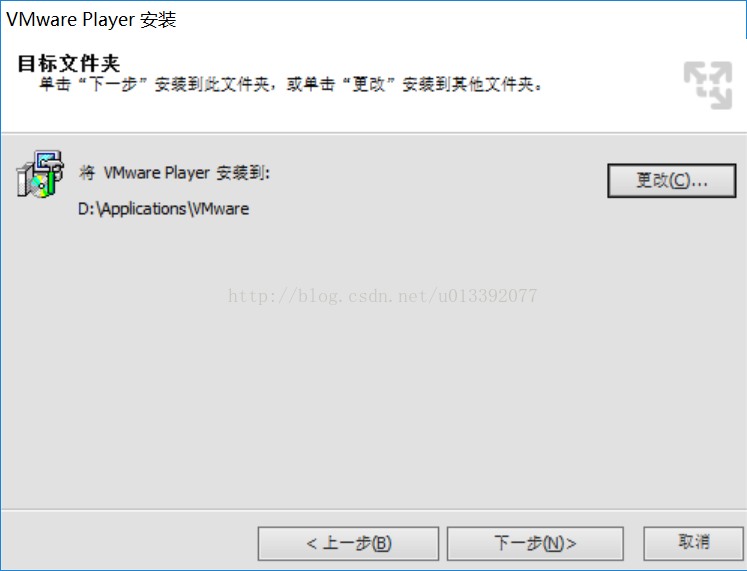
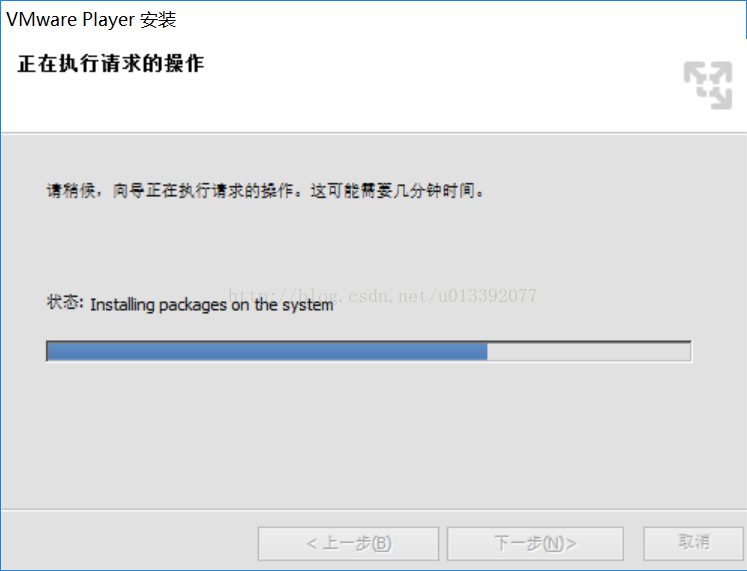

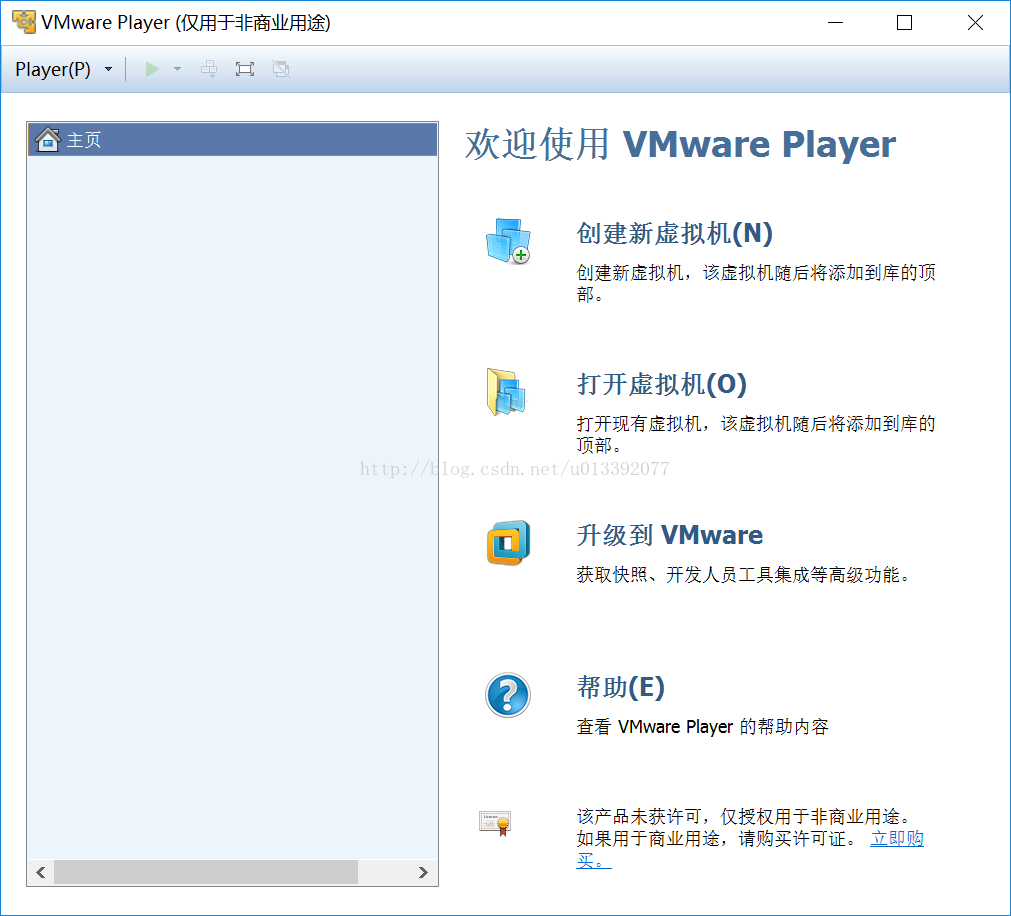
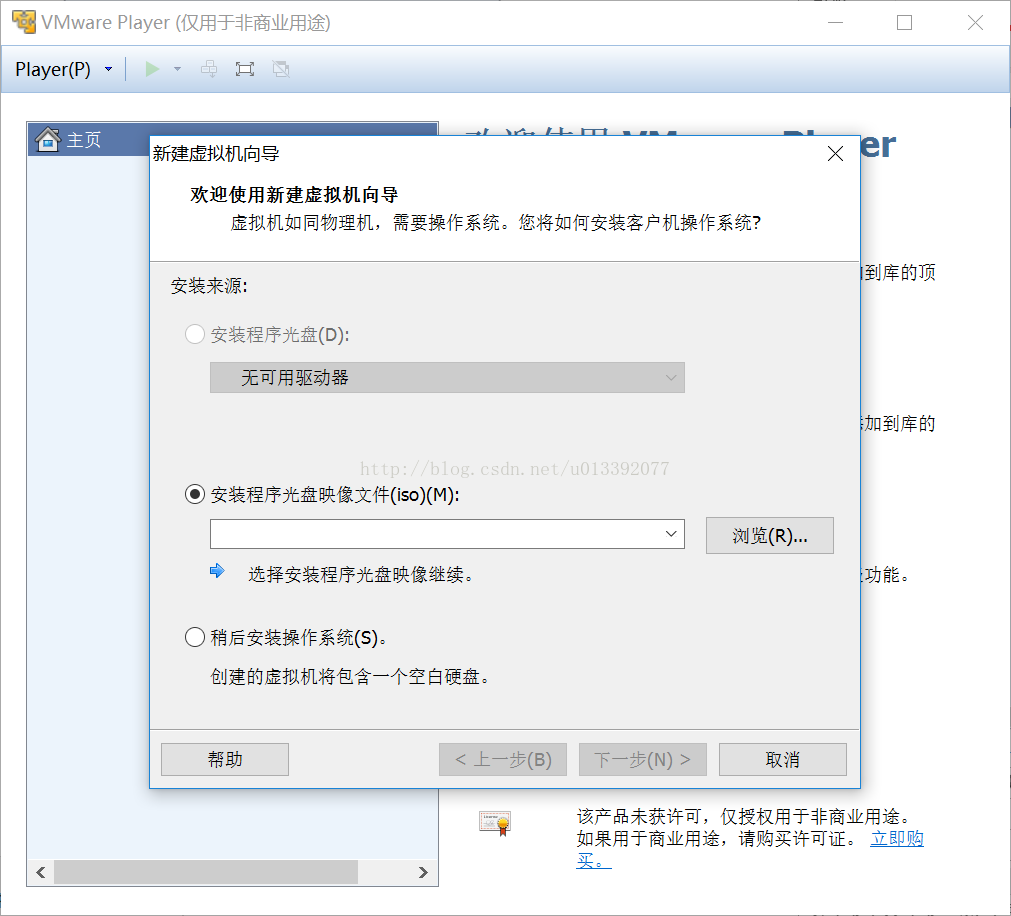
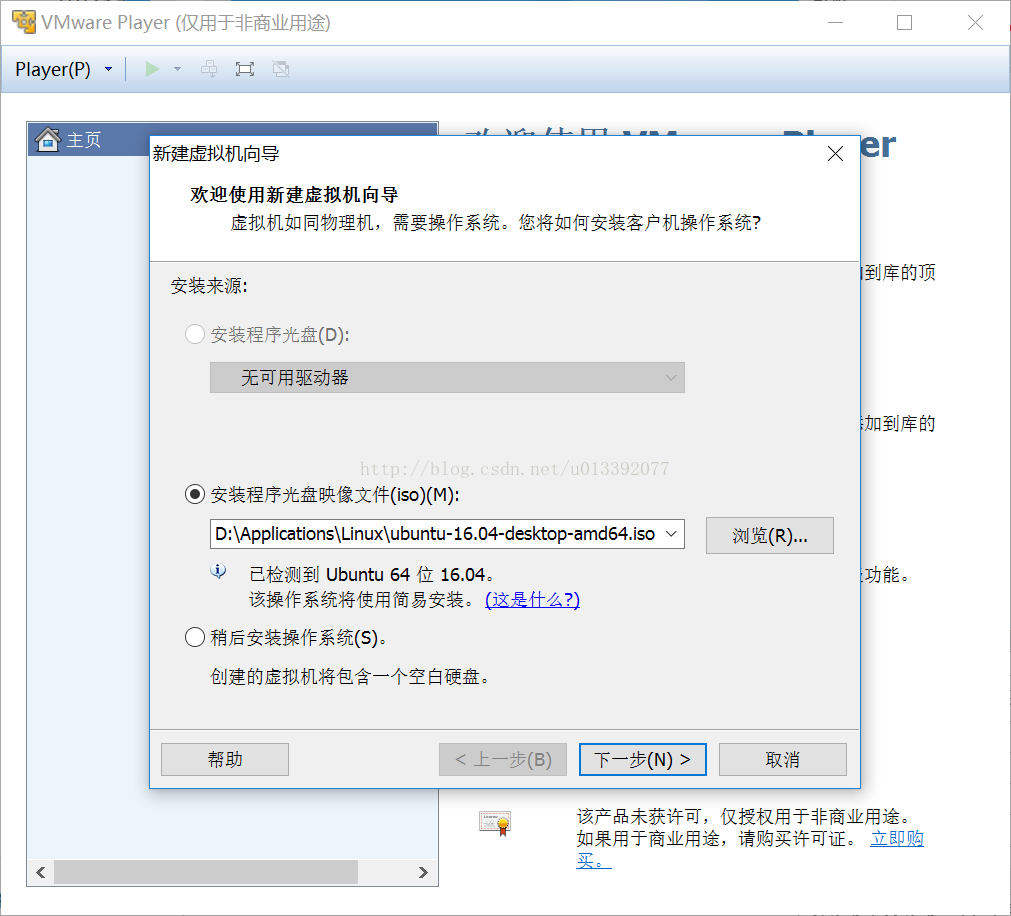
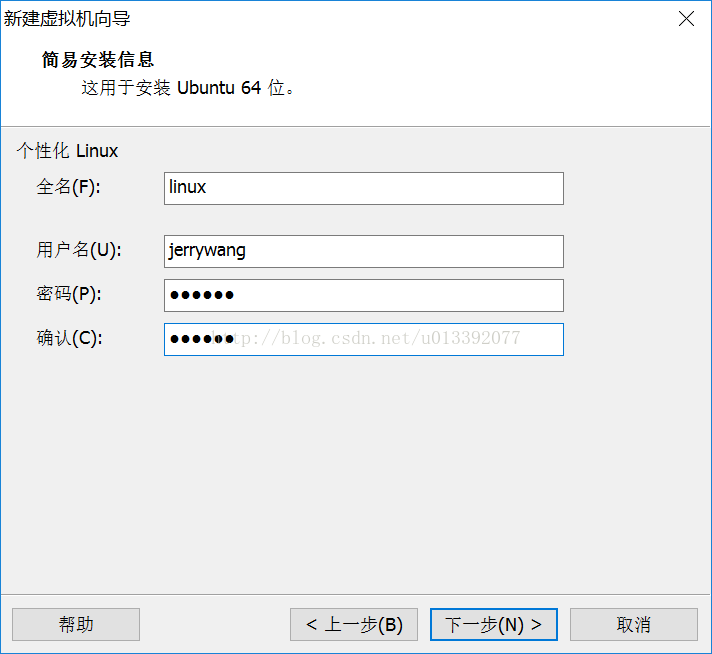

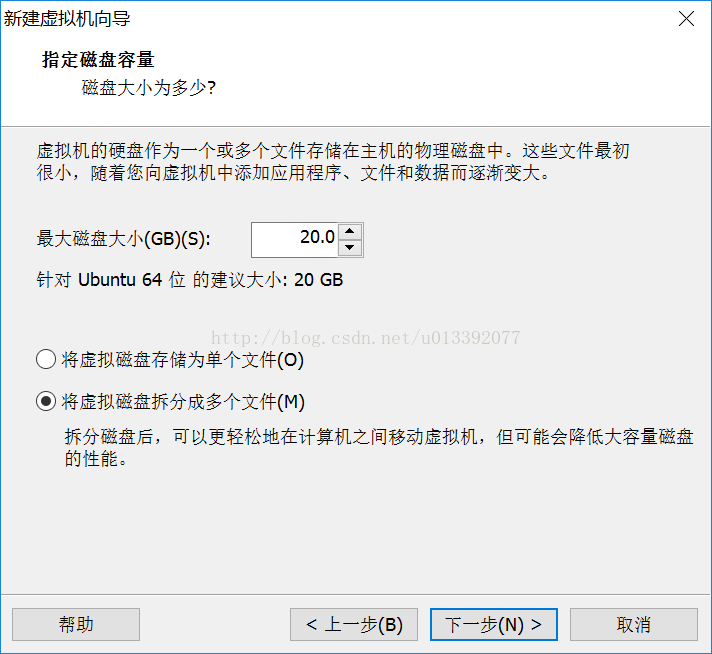
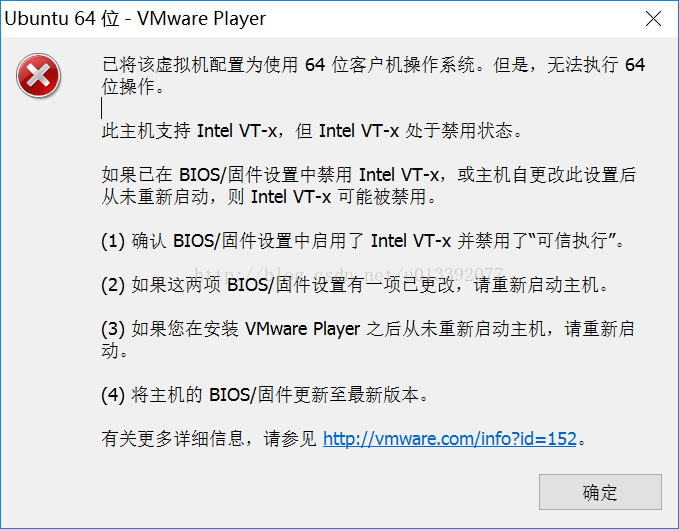













 2968
2968











 被折叠的 条评论
为什么被折叠?
被折叠的 条评论
为什么被折叠?








